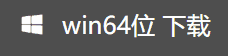wd硬盘格式化后数据恢复方法
- 来源: 金舟软件
- 作者:sumin
- 时间:2023-12-15 09:36:25

比特数据恢复软件
-
官方正版
-
纯净安全
-
软件评分:
恢复重要数据,是每一个使用电脑的人都会面临的问题。但是,如果您的wd硬盘不小心被格式化了,该怎么办呢?别担心,下面我们将为您介绍一些wd硬盘格式化后数据恢复方法。
1. 选择一款专业的数据恢复软件
Sept1:进入比特数据恢复软件,选择“深度恢复”功能,下一步点击“开始恢复;
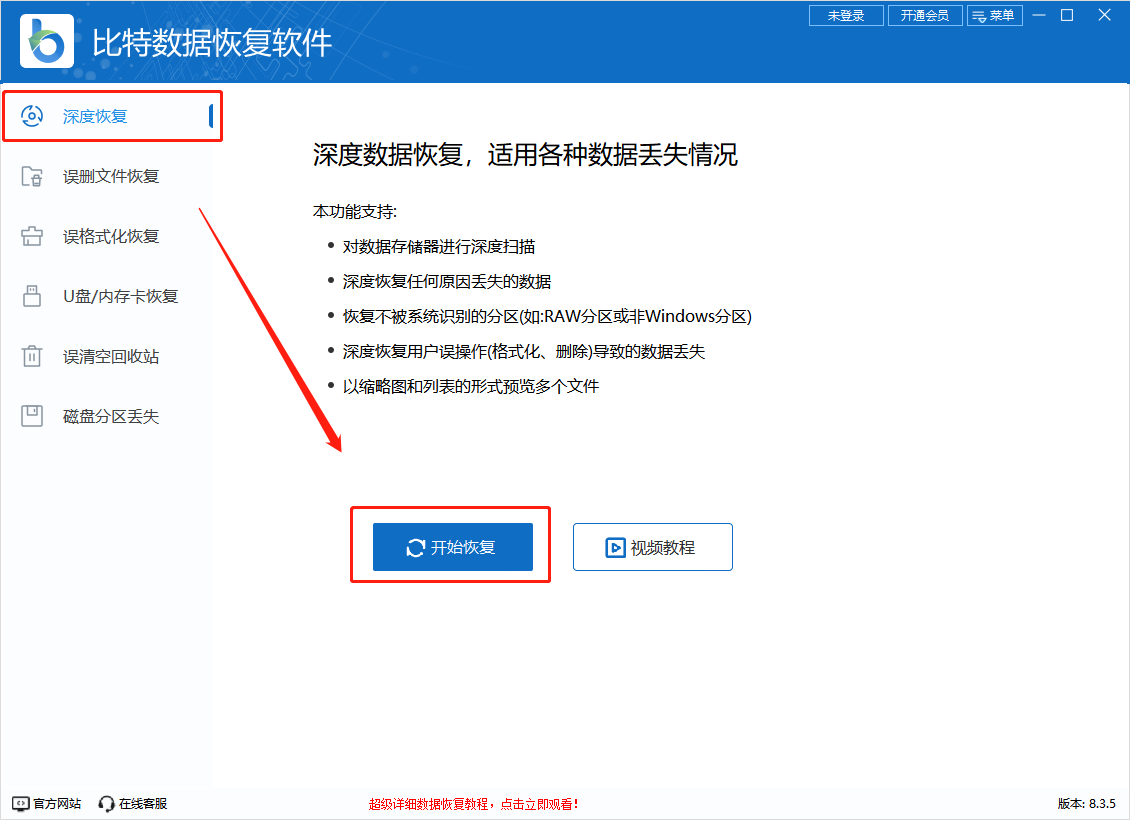
Sept2:找到格式化的硬盘符号,点击“扫描”继续下一步;

Sept3:扫描过程中一旦发现有自己想要恢复的数据文件,点击勾选,进行“恢复”;
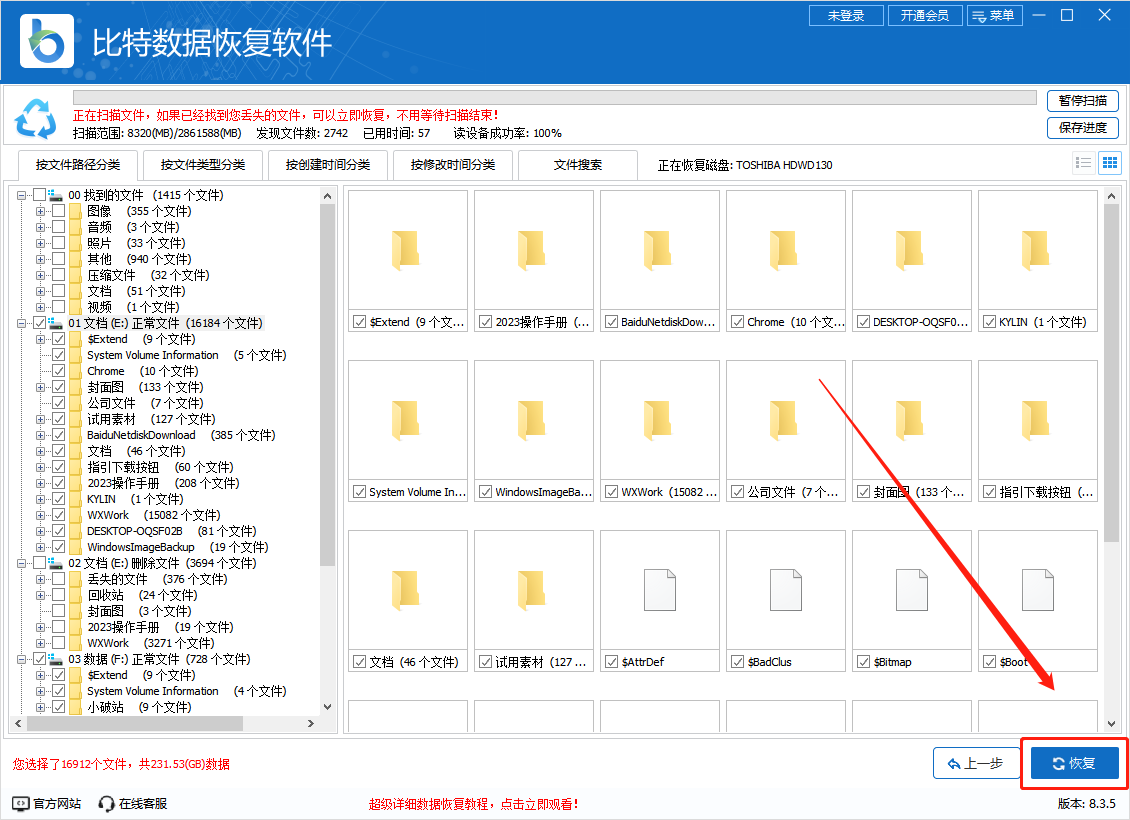
最后,选择要恢复的文件并将其保存到其他存储设备中,不要将其保存到原来的硬盘中。

2. 停止使用wd硬盘
如果您的wd硬盘已经被格式化,建议您立即停止使用,并将其断开与电脑的连接。因为在您继续使用的过程中,您将会覆盖掉已经被格式化的数据,从而导致数据无法恢复。
3.借助电脑备份恢复wd硬盘中数据
一般来说,Windows10系统有备份功能,如果开启了备份功能,即使wd硬盘坏了,也可以在备份中找回丢失的数据,具体操作如下:
Sept1:按下【win+r】快捷键,打开控制面板,点击【系统和安全】;
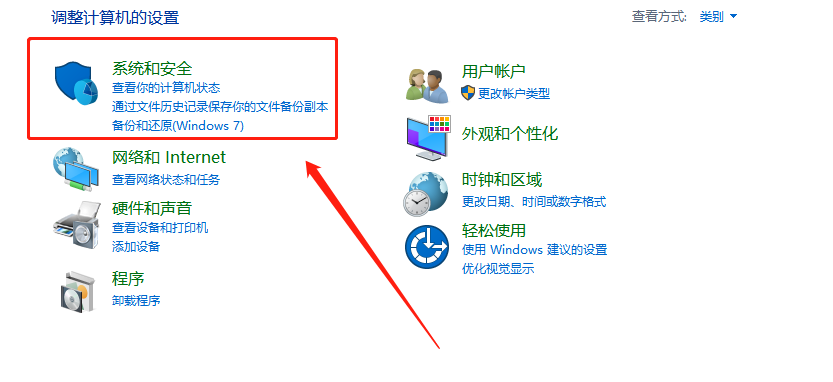
Sept2:选择【文件历史记录】,进入后找到误删的文件并还原即可。

提示:如果没有开启此功能,文件是没有备份的,需手动开启后才能进行后续的文件备份。
4. 开盘数据恢复法
一般是硬盘出现坏道,电脑已经无法识别,我们才会把硬盘送去做开盘数据恢复。
这个方法虽然适合所有情况,但是它对操作环境和技术人员的要求是比较高的。我们自己是很难进行开盘数据恢复,只能交由专业的数据恢复公司来进行开盘操作。除此之外,开盘数据恢复也是比较昂贵的
如果硬盘无法读取,通过很多方法都无法恢复,且数据非常珍贵的话,就可以尝试这个方法。
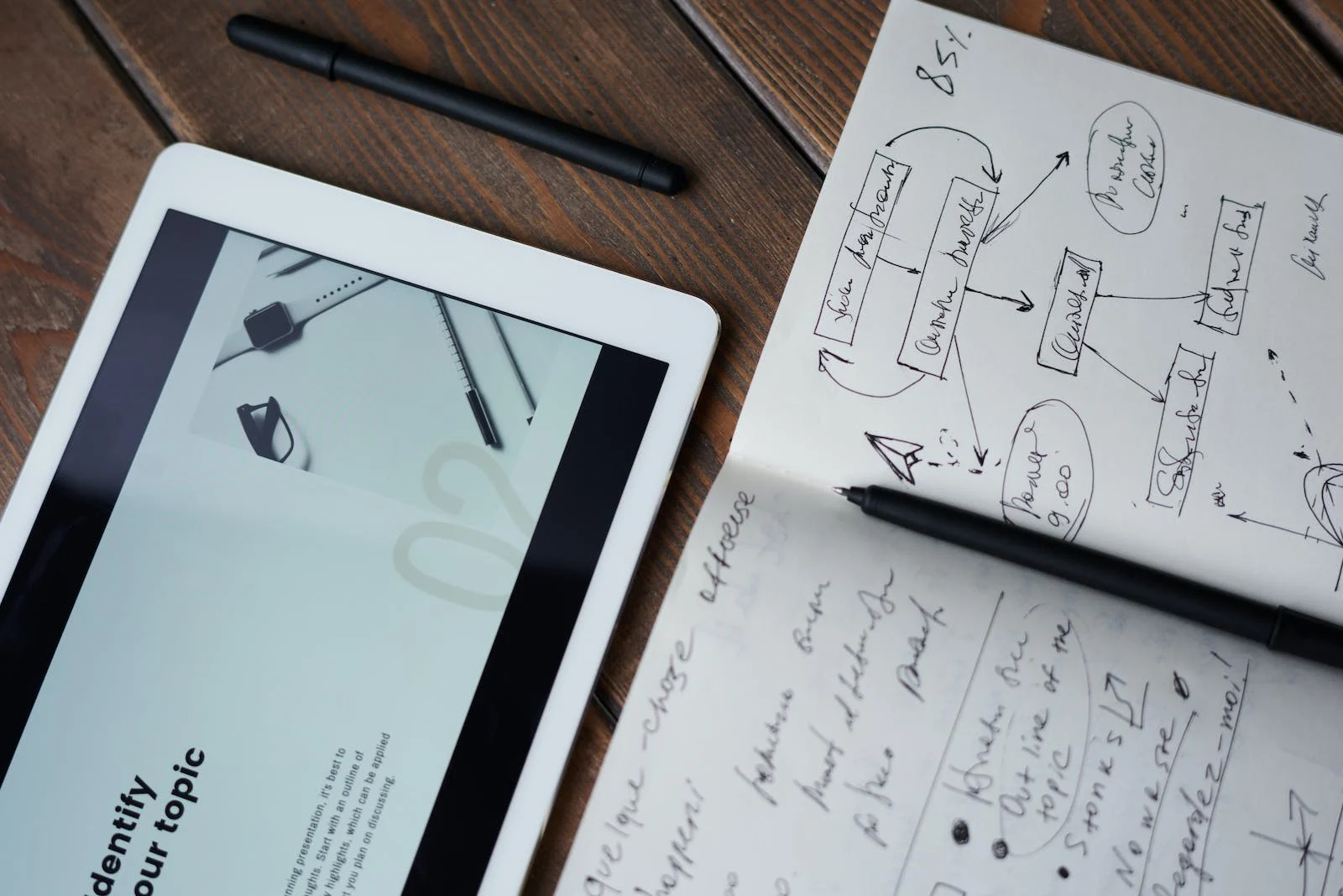
总之,如果您不小心格式化了wd硬盘,不要惊慌,可以尝试以上的方法进行数据恢复。但是,最好的方法是提前备份您的数据,以免在数据丢失的时候,造成不必要的损失。金舟软件官网提供了数据恢复软件和相关教程,帮助您更好更快的解决数据恢复问题!
推荐阅读: